Beste måten å redigere Canon XF100 MXF-filer i Foto Magico
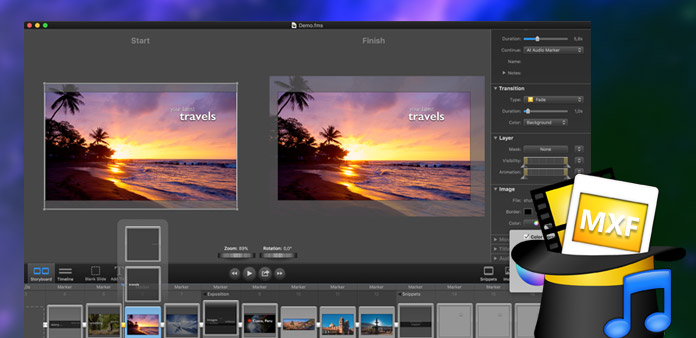
MXF er et "container" eller "wrapper" format som støtter en rekke forskjellige strømmer med kodet "essens", kodet med noen av en rekke kodeker, sammen med en metadataomslag som beskriver materialet som finnes i MXF-filen. Panasonic DVCPRO P2 er de første dataopptakskamera-systemene som produserer MXF-filer. Mens MXF-filer ikke kan spilles på Apple DV PAL / NTSC, bør vi konvertere MXF til andre kompatible video- og lydformater for å se og redigere dem.
Tipard MXF til Apple DV Converter kan ikke bare hjelpe deg med å konvertere MXF til Apple DV PAL / NTSC-kompatible formater uten tap av kvalitet, men lar deg også tilpasse videoeffekten med mange redigeringsfunksjoner. Last ned Tipard MXF til Apple DV Converter og installer den på datamaskinen din, så følger denne veiledningen deg hvordan du konverterer og redigerer P2 MXF-filer til Apple DV-kompatibelt format.
Last inn MXF-filer
Klikk på "Legg til video" -knappen for å legge til enkeltvideo til programmet, eller klikk på "Legg til video" rullegardinpilen for å velge "Legg til mappe" for å legge til flere videoer til programmet i henhold til dine behov.

Velg utdataformater
For å konvertere Canon XF100 MXF-filer i Foto Magico, må du velge utdataformater ved å klikke på "Profil" nedtrekksknappen for å åpne "Profil" -listen. Du kan velge Foto Magico-kompatibelt format i henhold til dine behov.

Klipp flere videosegmenter som du vil
Med de kraftige redigeringsfunksjonene kan du klippe flere videoklipp i henhold til dine behov. Nedenfor er flere metoder for å vise deg hvordan du klipper videosegmenter:
Metode en: Dra startpunktsaksene for å markere begynnelsen av segmentet, og dra End Point-saksene for å markere slutten av segmentet.
Metode to: Trykk på Mark In-knappen for å markere begynnelsen på klippet ditt og Mark ut-knappen for å markere slutten av klippet ditt under forhåndsvisningen.
Metode tre: Klikk på opp- eller nedlastingspilen eller skriv inn verdien for å angi Starttid, sluttid og lengde.

Begynn å konvertere MXF til Foto Magico MOV
Etter de ovennevnte innstillingene, sjekk filen / filene i fillisten som må konverteres, og klikk Konverter-knappen for å starte konverteringen.








